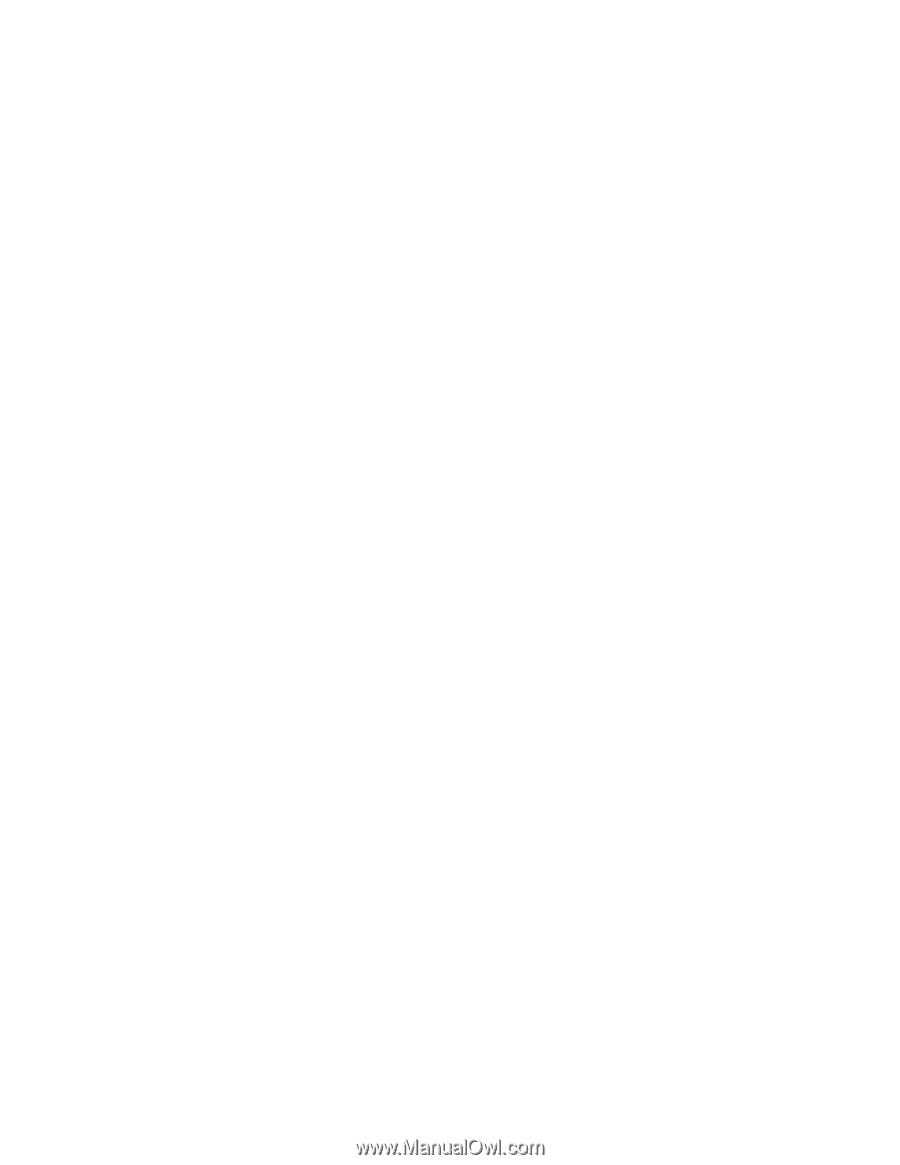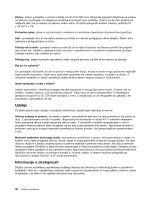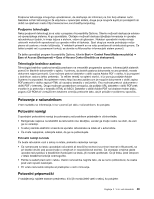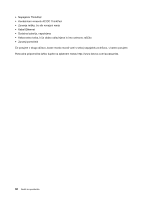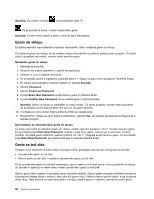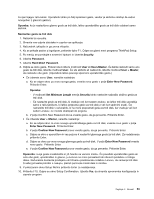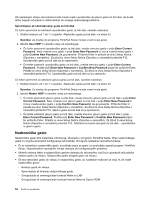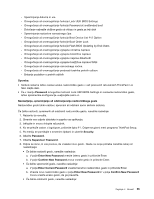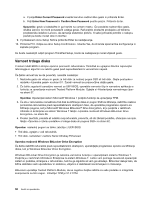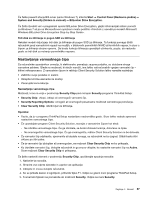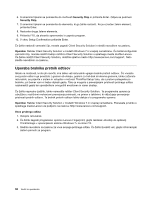Lenovo ThinkPad W530 (Slovenian) User Guide - Page 69
Pritisnite F10. Odpre se okno Setup Confirmation. Izberite, Pritisnite Enter.
 |
View all Lenovo ThinkPad W530 manuals
Add to My Manuals
Save this manual to your list of manuals |
Page 69 highlights
za njen/njegov računalnik. Uporabnik lahko po želji spremeni geslo, vendar je skrbniku dostop še vedno omogočen z glavnim geslom. Opomba: ko je nastavljeno glavno geslo za trdi disk, lahko uporabniško geslo za trdi disk odstrani samo skrbnik. Nastavitev gesla za trdi disk 1. Natisnite ta navodila. 2. Shranite vse odprte datoteke in zaprite vse aplikacije. 3. Računalnik izklopite in ga znova vklopite. 4. Ko se prikaže zaslon z logotipom, pritisnite tipko F1. Odpre se glavni meni programa ThinkPad Setup. 5. Po meniju se pomikajte s smernimi tipkami in izberite Security. 6. Izberite Password. 7. Izberite Hard Disk1 Password. 8. Odpre se okno gesla. Pozvani ste k izboru možnosti User ali User+Master. Če želite nastaviti samo eno geslo za trdi disk, izberite možnost User. Če ste skrbnik ali nadzornik, izberite možnost User + Master, da nastavite obe gesli. (Uporabnik lahko pozneje spremeni uporabniško geslo.) • Če izberete samo User, naredite naslednje: a. Ko se odpre okno za vnos novega gesla, vnesite novo geslo v polje Enter New Password. Pritisnite Enter. Opombe: - V možnosti Set Minimum Length menija Security lahko nastavite najkrajšo dolžino gesla za trdi disk. - Če nastavite geslo za trdi disk, ki vsebuje več kot sedem znakov, se lahko trdi disk uporablja samo z računalnikom, ki lahko prepozna geslo za trdi disk z več kot sedmimi znaki. Če namestite trdi disk v računalnik, ki ne more prepoznati gesla za trdi disk, ker vsebuje več kot sedem znakov, ne morete dostopati do pogona. b. V polje Confirm New Password znova vnesite geslo, da ga preverite. Pritisnite Enter. • Če izberete User + Master, naredite naslednje: a. Ko se odpre okno za vnos novega uporabniškega gesla za trdi disk, vnesite novo geslo v polje Enter New Password. Pritisnite Enter. b. V polje Confirm New Password znova vnesite geslo, da ga preverite. Pritisnite Enter. c. Odpre se okno s sporočilom in vas pozove k nastavitvi glavnega gesla za trdi disk. Za nadaljevanje pritisnite Enter. d. Odpre se okno za vnos novega glavnega gesla za trdi disk. V polje Enter New Password vnesite novo geslo. Pritisnite Enter. e. V polje Confirm New Password znova vnesite geslo, da ga preverite. Pritisnite Enter. Opozorilo: svoja gesla si zabeležite in jih hranite na varnem mestu. Če pozabite uporabniško geslo ali celo obe gesli, uporabniško in glavno, ju Lenovo ne more ponastaviti ali obnoviti podatkov s trdega diska. Računalnik dostavite prodajalcu ali tržnemu predstavniku izdelkov Lenovo, da zamenja trdi disk. S seboj prinesite potrdilo o nakupu, plačati pa boste morali dele in storitev. 9. V prikazanem oknu Setup Notice pritisnite Enter za nadaljevanje. 10. Pritisnite F10. Odpre se okno Setup Confirmation. Izberite Yes, da shranite spremembe konfiguracije in zaprete program. Poglavje 4. Varnost 53